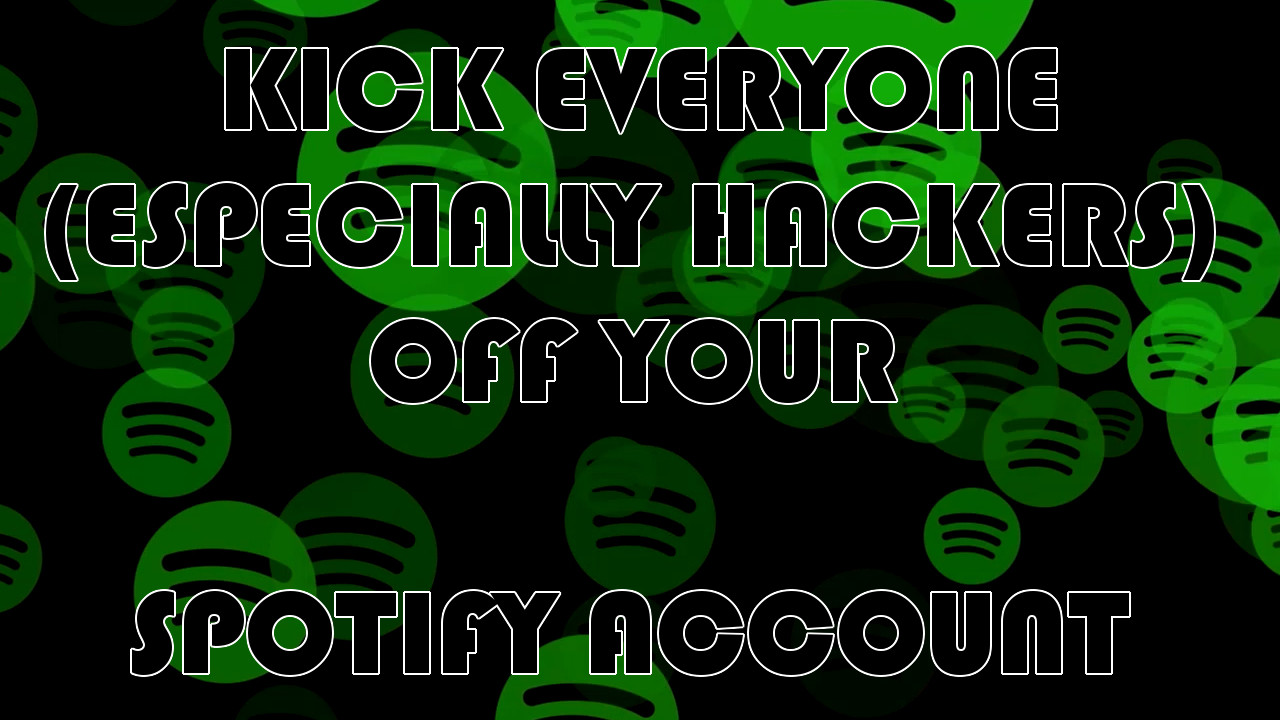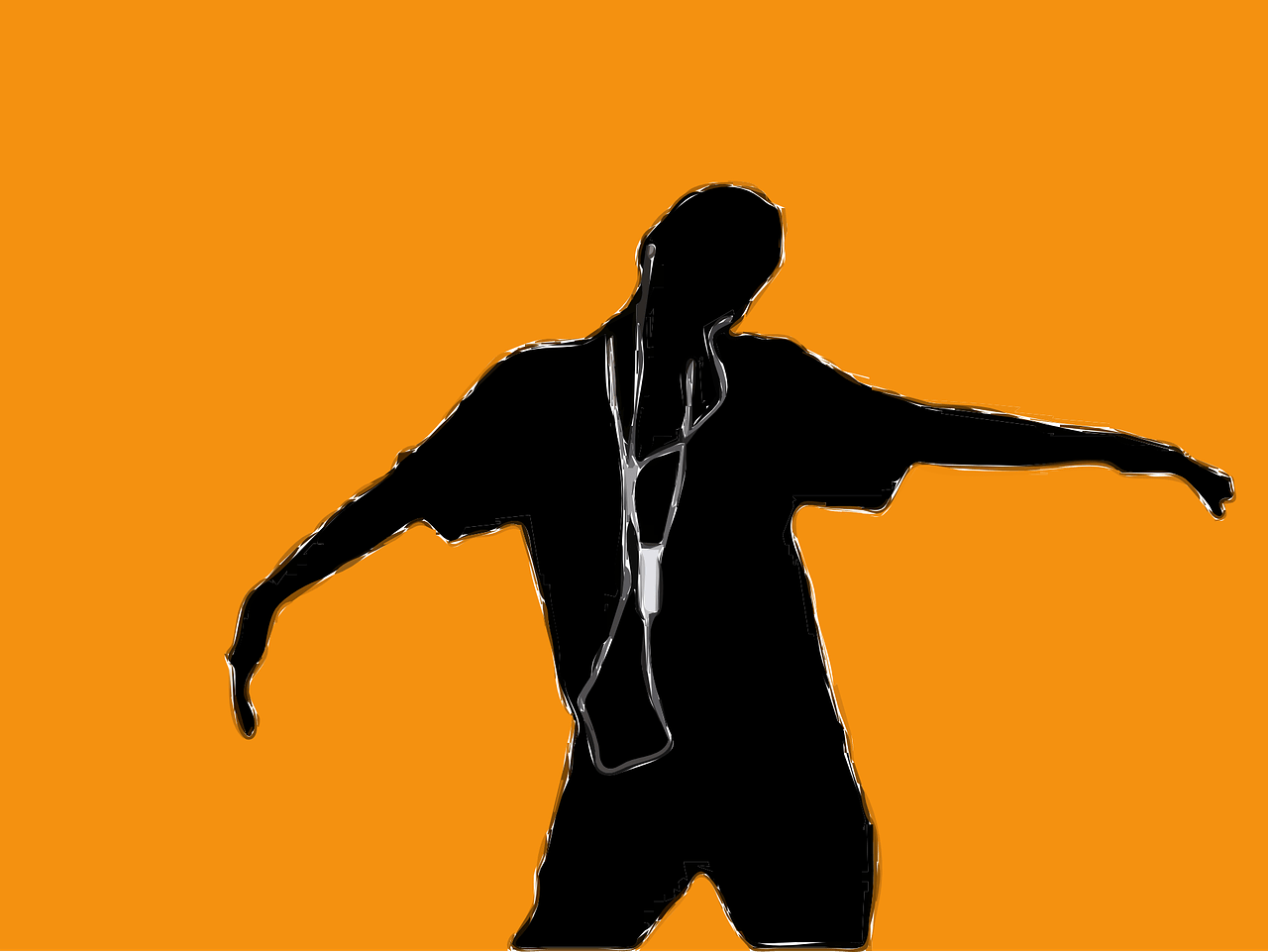iPhone XR – Як змінити екран блокування
Якщо ви хочете налаштувати екран блокування вашого iPhone XR, це можна зробити двома основними способами – через всемогутній додаток Налаштування або через бібліотеку фотографій вашого телефону. Ви можете вибрати між нерухомими, динамічними та живими шпалерами. Давайте подивимося, як змінити екран блокування.

Через додаток Налаштування
Перший і найбільш часто використовуваний спосіб змінити екран блокування на iPhone XR - це додаток Налаштування. Ось простий посібник:
Розблокуйте свій iPhone XR.
Увійдіть у програму «Налаштування» на головному екрані телефону.
Прокрутіть вниз і знайдіть вкладку «Шпалери». Натисніть на нього.
Після цього торкніться вкладки «Вибрати нові шпалери».

Після цього ваш iPhone XR представить вам варіанти шпалер. До них належать динамічні, кадри та живі.
Динамічні шпалери — це анімований фон, наповнений рухомими візерунками різних кольорів. Цей тип шпалер чутливий до руху, а це означає, що нові бульбашки з’являтимуться на екрані щоразу, коли ви рухаєте телефон.
Спокійні шпалери – найпоширеніший тип шпалер – звичайна фотографія або зображення. Однак iPhone XR дозволить вам вибирати між двома режимами – нерухомість і перспектива. У режимі нерухомості зображення буде нерухомим. З іншого боку, якщо ви виберете режим перспективи, він буде злегка рухатися, коли ви нахиляєте телефон, щоб здавалося, ніби ви дивитеся на фотографію через вікно.
Живі шпалери – ваш останній варіант. Ви можете вибрати між трьома режимами – нерухомість, перспектива та живий. Якщо ви встановите його як нерухомий, він діятиме так само, як і нерухомі шпалери. У режимі перспективи ви отримаєте той самий ефект, що й для нерухомого зображення в режимі перспективи. Нарешті, у режимі реального часу зображення переміститься та повернеться у положення за замовчуванням, як тільки ви торкнетеся екрана.
Виберіть потрібний тип шпалер і натисніть на нього.
Торкніться шпалер, які ви хочете використовувати.
Виберіть режим шпалер на екрані попереднього перегляду.

Торкніться кнопки «Встановити».
Виберіть опцію «Екран блокування».
Торкніться кнопки «Підтвердити».
Через бібліотеку фотографій
Альтернативний маршрут проведе вас через бібліотеку фотографій вашого iPhone XR. Ось як це зробити:
Розблокуйте свій iPhone XR.
Запустіть програму «Фотографії» на головному екрані телефону.
Після запуску програма відобразить усі доступні папки.
Торкніться назви папки, яка містить фотографію, яку потрібно встановити як фоновий малюнок на екрані блокування.
Перегляньте папку та знайдіть фотографію, яку хочете використати. Натисніть на нього.
Далі торкніться кнопки «Поділитися» в нижній лівій частині екрана.
Коли відкриється меню «Спільний доступ», знайдіть опцію «Встановити як шпалери». Торкніться його.
Виберіть опцію «Екран блокування».
Торкніться кнопки «Підтвердити».
Як і у випадку зі вбудованими шпалерами, iPhone XR дозволить вам вибрати режим набору шпалер з бібліотеки фотографій. Ваші фотографії матимуть два варіанти – фотографія та перспектива. Зроблені вами живі фотографії матимуть один додатковий режим – живий. Ви не можете встановити фотографії, зроблені за допомогою iPhone, як динамічні шпалери.
Заключні слова
iPhone XR, як і його більш дорогі побратими, пропонує ряд способів змінити екран блокування. За допомогою цього підручника ви зможете вибрати свій улюблений і налаштувати його за лічені секунди.